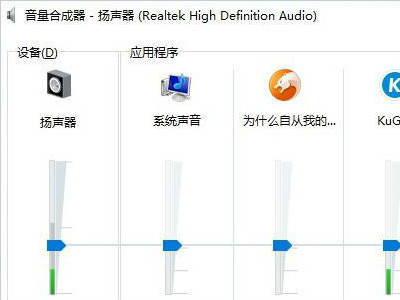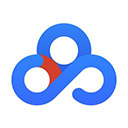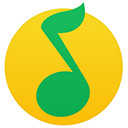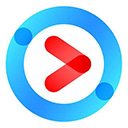显示文件扩展名的操作方法总结
在电脑的日常使用中,我们需要对自己所应用的文件的后缀名有所了解。因为不同的后缀名会对文件的使用产生影响,比如说后缀为mp3的文件就不能用看图软件打开,因为后缀名为mp3的文件是音乐文件。这时想要正确地使用文件,很多用户都会选择显示文件的扩展名,这样就能非常明白地知道文件的后缀了。可是到底应该要如何才能显示文件的扩展名呢?接下来,小编就来给大家讲讲如何显示文件的扩展名吧。

方法一
首先在开始菜单中打开计算机,或者在 电脑桌 面上打开我的电脑。打开计算机即资源管理器之后,用鼠标点击上方导航栏中的工具按钮。我们对文件扩展名的设置就是从这里开始的。点击工具之后会弹出一个菜单,用鼠标点击最下面的选项,即文件夹选项。在文件夹选项设置界面中,点击上方中间的查看标签。在查看标签中,用鼠标左键拖动右边的下拉条向下拉动。一直拖到最下面。这时候便找到了我们要设置的选项,在隐藏文件扩展名这个选项的前面那个小方框中的对号去掉。然后点击确定退出。

方法二
你也可以通过另一种方式来设置扩展名。上面是通过打开资源管理器来找到文件夹选项进行设置。其实我们也可以通过控制面板的方式来打开。首先点击开始菜单,然后点击控制面板按钮。打开控制面板。在控制面板中,选择点击文件夹选项。这里的文件夹选项其实是和在资源管理器中打开的文件夹选项是一样的,只不过是另一种入口方式罢了。当在控制面板中打开文件夹选项时,会看到跟在资源管理器中打开的一模一样,按照上面的方法就可以设置了。

注意事项
普通用户一般是用不到这个显示扩展名的,如果你对系统不太了解,设置了显示扩展名可能还会给你的系统带来安全隐患。所以,如果你并不真正了解它的用途,就不要做这样的设置。
如果不想让文件直接显示扩展名,也可以通过这个方法来设置,只不过是在隐藏文件扩展名前面的小方框中再选定就可以了。

总结 :小编在上文中为大家介绍了我们应该要如何设置才能显示文件的扩展名。虽然显示文件的扩展名有利于我们在日常使用中正确使用和查看文件,但是文件的扩展名也关乎到文件的真实类型。如果我们不小心对文件的扩展名进行了修改,轻的话就是会影响到文件的使用,严重的话可能会影响系统。因此小编还是认为,大家如果不是必要的话,最好还是不要选择显示文件扩展名。
-
excel下拉菜单怎么做?exce给动态图表添加下拉菜单的方法
在数据可视化的时候,经常要面对两个维度的数据,制作成图,但是用excel的自带图表,数据就挤在了一起,既不利于数据观测,也不好看,所以利用控件来制作动态效果
详情2017-12-25 11:25:58责编:dj 来源:驱动管家 人气: -
msjava.dll是什么文件?
系统文件msjava.dll是存放在Windows系统文件夹中的重要文件,通常情况下是在安装操作系统过程中自动创建的,对于系统正常运行来说至关重要。除非用户电脑被木马病毒、或是流氓软件篡改导致文件丢失、损坏等现象,否则不建议用户对该类文件进行随意的修改。
详情2017-12-20 11:17:35责编:桂婷 来源:驱动管家 人气: -
怎么在excel表格中隔行插入列数呢?
在excel中怎么隔行插入多列?在excel中隔行插入多列用法也很普遍,那如何操作呢?我们来学习一下。步骤打开excel文件,找到要插入多列的表格内容。首先在名字上方插入一行,右键-插入-整行即可。
详情2017-11-13 15:58:41责编:dj 来源:驱动管家 人气: -
电脑在看视频时发现没有声音怎么办
大家都知道人在没事干的时候都会在网上看一些电影或者是视频来解乏。而大家在观看电影或者电视剧的时候都会打开电脑的全部音效,这样会使得大家可以非常强的听觉冲击。但是大家在非常多的时候都会碰到一些视频没有声音的尴尬,这个时候大家会非常的苦恼,那我下面就给大家简单的介绍一下有关于电脑视频没有声音各种情况的解决办法。
详情2017-12-21 11:55:47责编:dj 来源:驱动管家 人气: -
轻松教你解决win7网上邻居无法访问的问题
网上邻居可是常见的计算机名词了,它在计算机内起到了极为重要的“共享”作用。我们只要打开网上邻居,就可以与他人共享网络资源,例如说共享文件夹、共享打印机等等。在共享的过程中,所共享的内容就会自行创建在我们的网络上。许多计算机新手在使用win7系统的电脑时候,并不知道网上邻居的所在位置,在这个时候,就让小编来告诉大家吧。
详情2017-12-13 11:20:14责编:dj 来源:驱动管家 人气: -
微信也有热门话题啦!微信一大波新功能曝光
之前曝光的微信6.1版新功能是不是还不够多呢?没关系,版本号更高的微信据说已经在路上了,将会带来一大波给力的功能。IT之家爆料称,微信新一波的更新计划有望改变用户现有的部分使用习惯,增加双向删除好友、朋友圈喝倒彩等功能。
详情2017-12-19 10:00:32责编:桂婷 来源:驱动管家 人气: -
wininit.exe是什么进程
wininit.exe 在Windows Vista、7中是正常进程,描述是:Windows启动应用程序。启动services.exe(服务控制管理器)、lsass.exe(本地安全授权)、lsm.exe(本地会话管理器),不能终止,否则马上蓝屏死机,位于system32文件夹中。
详情2017-12-20 17:20:15责编:桂婷 来源:驱动管家 人气: -
163邮箱如何注册申请
163邮箱,是网易提供的一项邮箱服务。现在很多人都会使用163邮箱进行发送文件,那么163邮箱如何注册申请呢?其实想要注册申请163邮箱账号很简单,大家请按照下面的步骤来进行操作吧。
详情2017-12-16 11:53:38责编:桂婷 来源:驱动管家 人气: -
关于运行内存和机身内存的这些区别你都知道吗
说起手机的运行内存,你可能不知道是什么,说起RAW,想必大家都觉得眼熟,没错,这就是我们使用手机中经常见到的运行内存缩写。事实上,除了运行内存,我们每天还在使用着另外一种内存,它就是机身内存。今天小编就带大家走进机身内存和运行内存的世界,并对运行内存和机身内存的区别做一个大致的了解。
详情2017-11-28 10:17:20责编:dj 来源:驱动管家 人气: -
CAD如何连接办公室局域网打印机打印图纸
在办公室里用同一个路由连接了办公室的所以电脑,有台电脑连接了打印机,当其他电脑打印CAD的时候要怎么添加呢?1、打开CAD软件。2、选择点文件---绘图仪管理器,双击他就打开另外一个窗口
详情2017-12-21 18:16:19责编:一剑 来源:驱动管家 人气:
- slax是什么?slax有哪些特性?
- 无线网卡是什么东西?无线网卡是怎么实现上网功能的?
- 微单相机中的顶级相机是哪个牌子的?索尼nex-7为什么高端?
- 宏碁笔记本的内置摄像头启用方法是什么?
- iPhoneX销售市场低迷 2018年一季度苹果将砍单四成
- 防火墙的作用有哪些?怎么关闭网络防火墙
- 教你如何个性化设置桌面文件夹图标
- pac文件怎么打开?pac designer软件有哪些特点?
- 神舟笔记本的CPU运行速度是故障问题吗?什么是SpeedStep技术?
- 笔记本选择处理器时是选i5好还是i7好?
- 安装win7系统的宏碁笔记本开机没有任何提示音是怎么回事?
- 厉害!文件夹禁止写入还能这样子设置
- 分散式操作系统:plan 9的基本概念是什么?
- mod文件怎么转换格式?mod文件转换为视频格式的方法
- 目前游戏本的价位大概在什么水平?有什么游戏本推荐吗?
- 宏碁手提电脑的键盘失灵了要怎么解决?
- 西数红盘是什么
- 部分网页打不开是什么原因?怎么解决部分网页打不开这个问题?
- nfo是什么文件?nfo文件打开的方法是什么?
- 现行可移植平台最多的操作系统:netbsd系统